Nhiều người có thói quen chuyển đổi (convert) bản trình chiếu PowerPoint của mình sang tài liệu Word để có thể chỉnh sửa các nội dung văn bản dễ dàng hơn. Nhưng không phải ai cũng biết rằng hoàn toàn có thể làm điều ngược lại, “biến” một file tài liệu Microsoft Word trở thành bản trình chiếu Microsoft PowerPoint tương ứng chỉ với một vài thao tác đơn giản.
Những điều cần lưu ý
Dưới đây là một vài điều mà bạn cần lưu ý khi chuyển đổi tài liệu Microsoft Word thành bản trình chiếu PowerPoint. Trên thực tế, tính năng này cũng chỉ mới được Microsoft ra mắt đầu năm 2021 trên nền tảng Word Online, do đó mọi thứ có thể được cập nhật, thay đổi theo thời gian.
- Tính năng chuyển đổi tài liệu Word thành bài trình chiếu PowerPoint hiện chỉ khả dụng trong nền tảng Word trên web.
- Tùy chọn này hiện chỉ có sẵn dưới dạng tiếng Anh.
- Tính năng này hiện không khả dụng trên trình duyệt Safari hoặc Internet Explorer.
- Hiện tại, Microsoft mới chỉ hỗ trợ xuất nội dung văn bản từ file Word thành nội dung trong slide PowerPoint. Đối với các nội dung phương tiện như hình ảnh, video, bạn sẽ phải thêm thủ công vào slide PowerPoint tương ứng.
Chuyển đổi tài liệu Word sang PowerPoint
Trước tiên, hãy truy cập trang web trực tuyến của Microsoft Office, đăng nhập vào tài khoản của bạn và mở tài liệu bạn muốn chuyển đổi trong Word. (Không cần phải mở PowerPoint).
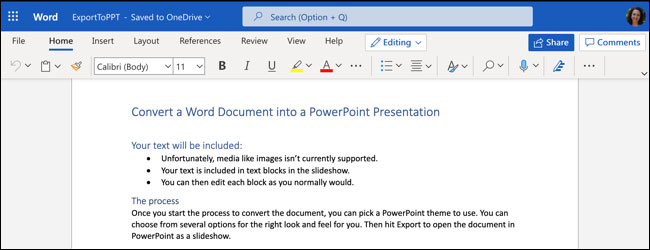
Nhấp vào File > Export và chọn tùy chọn “Export to PowerPoint Presentation”.
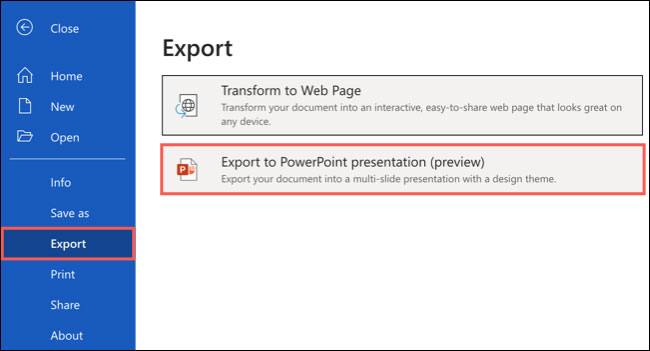
Lập tức, bạn sẽ thấy một cửa sổ bật lên xuất hiện trên màn hình, trong đó hiển thị một bộ sưu tập các chủ đề khác nhau cho bản trình chiếu. Chọn một chủ đề bạn muốn sử dụng và nhấp vào “Export”. Tất nhiên, bạn cũng hoàn toàn có thể tùy ý thay đổi chủ đề này trong PowerPoint sau khi file đã được chuyển đổi.
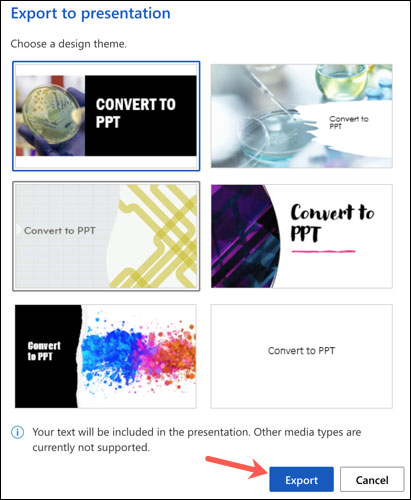
Sau vài phút, bạn sẽ nhận được thông báo cho biết bản trình chiếu mới được chuyển đổi từ file Word của bạn hiện đã sẵn sàng để sử dụng. Hãy nhấp vào nút “Open Presentation”.
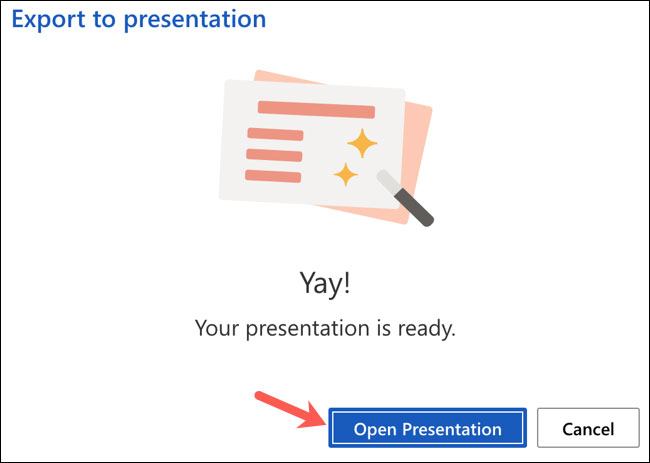
Bạn trình chiếu mà bạn vừa tạo từ file Word này sẽ lập tức được mở trong Microsoft PowerPoint web, trong một tab mới.
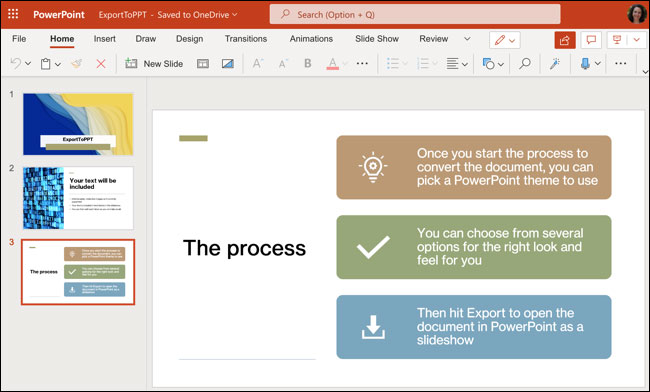
Bản trình chiếu sẽ tự động được lưu vào OneDrive, với tên tương tự như tên file tài liệu Microsoft Word gốc mà bạn chuyển đổi. Nếu bạn chưa đặt tên cho tài liệu của mình, nó sẽ hiển thị tên mặc định, chẳng hạn như “Document 1”. Nhấp vào tên ở góc trên cùng bên trái và đặt tên mới nếu muốn.
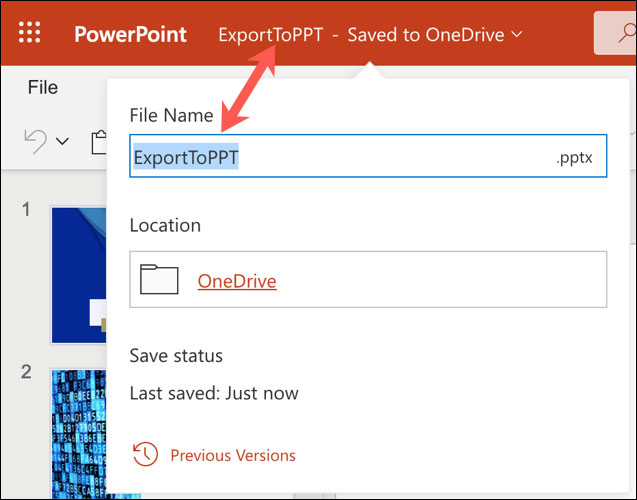
Các thành phần như tiêu đề và dấu đầu dòng đều sẽ được chuyển đổi tương ứng. Tuy nhiên, điều này có thể thay đổi tùy thuộc vào chủ đề bạn chọn. Hãy nhớ rằng bạn nên thực hiện một số điều chỉnh đối với bản trình chiếu sau khi chuyển đổi, để mọi thứ trở nên hoàn hảo hơn.
 Công nghệ
Công nghệ  AI
AI  Windows
Windows  iPhone
iPhone  Android
Android  Học IT
Học IT  Download
Download  Tiện ích
Tiện ích  Khoa học
Khoa học  Game
Game  Làng CN
Làng CN  Ứng dụng
Ứng dụng 


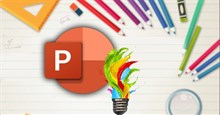
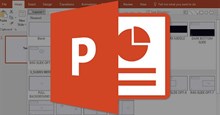

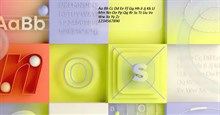






















 Linux
Linux  Đồng hồ thông minh
Đồng hồ thông minh  macOS
macOS  Chụp ảnh - Quay phim
Chụp ảnh - Quay phim  Thủ thuật SEO
Thủ thuật SEO  Phần cứng
Phần cứng  Kiến thức cơ bản
Kiến thức cơ bản  Dịch vụ ngân hàng
Dịch vụ ngân hàng  Lập trình
Lập trình  Dịch vụ công trực tuyến
Dịch vụ công trực tuyến  Dịch vụ nhà mạng
Dịch vụ nhà mạng  Quiz công nghệ
Quiz công nghệ  Microsoft Word 2016
Microsoft Word 2016  Microsoft Word 2013
Microsoft Word 2013  Microsoft Word 2007
Microsoft Word 2007  Microsoft Excel 2019
Microsoft Excel 2019  Microsoft Excel 2016
Microsoft Excel 2016  Microsoft PowerPoint 2019
Microsoft PowerPoint 2019  Google Sheets
Google Sheets  Học Photoshop
Học Photoshop  Lập trình Scratch
Lập trình Scratch  Bootstrap
Bootstrap  Văn phòng
Văn phòng  Tải game
Tải game  Tiện ích hệ thống
Tiện ích hệ thống  Ảnh, đồ họa
Ảnh, đồ họa  Internet
Internet  Bảo mật, Antivirus
Bảo mật, Antivirus  Doanh nghiệp
Doanh nghiệp  Video, phim, nhạc
Video, phim, nhạc  Mạng xã hội
Mạng xã hội  Học tập - Giáo dục
Học tập - Giáo dục  Máy ảo
Máy ảo  AI Trí tuệ nhân tạo
AI Trí tuệ nhân tạo  ChatGPT
ChatGPT  Gemini
Gemini  Điện máy
Điện máy  Tivi
Tivi  Tủ lạnh
Tủ lạnh  Điều hòa
Điều hòa  Máy giặt
Máy giặt  Cuộc sống
Cuộc sống  TOP
TOP  Kỹ năng
Kỹ năng  Món ngon mỗi ngày
Món ngon mỗi ngày  Nuôi dạy con
Nuôi dạy con  Mẹo vặt
Mẹo vặt  Phim ảnh, Truyện
Phim ảnh, Truyện  Làm đẹp
Làm đẹp  DIY - Handmade
DIY - Handmade  Du lịch
Du lịch  Quà tặng
Quà tặng  Giải trí
Giải trí  Là gì?
Là gì?  Nhà đẹp
Nhà đẹp  Giáng sinh - Noel
Giáng sinh - Noel  Hướng dẫn
Hướng dẫn  Ô tô, Xe máy
Ô tô, Xe máy  Tấn công mạng
Tấn công mạng  Chuyện công nghệ
Chuyện công nghệ  Công nghệ mới
Công nghệ mới  Trí tuệ Thiên tài
Trí tuệ Thiên tài  Bình luận công nghệ
Bình luận công nghệ